Start af ScanGear (scannerdriver)
ID for FAQ: 8200213700
Udgivelsesdato: 17 juni 2008
Løsning:
Du kan bruge ScanGear (scannerdriver) til at udføre billedkorrektioner og farvejusteringer, når du scanner dokumenter. ScanGear kan startes fra MP Navigator EX eller et program.
Benyt følgende fremgangsmåde for at starte ScanGear (scannerdriver).
NOTE
Det følgende forklares ved hjælp af Windows Vista-procedurer.
Start fra MP Navigator EX
- Navigationsvinduet
Benyt følgende fremgangsmåde for at starte ScanGear (scannerdriveren) fra navigationsvinduet i MP Navigator EX.
1. Start MP Navigator EX, og åbn navigationsvinduet.
REFERENCE
Start af MP Navigator EX
Du kan også åbne menuen Start, vælge (Alle) programmer ((All) Programs) > Canon Utilities > MP Navigator EX 2.0 > MP Navigator EX 2.0.
2. Peg på Scan/importer (Scan/Import), og klik på Fotos/dokumenter (glasplade) (Photos/Documents (Platen)).
Skærmbilledet Scan/importer (Scan/Import) åbnes.
3. Marker afkrydsningsfeltet Brug scannerdriveren (Use the scanner driver), og klik derefter på Åbn scannerdriver (Open Scanner Driver).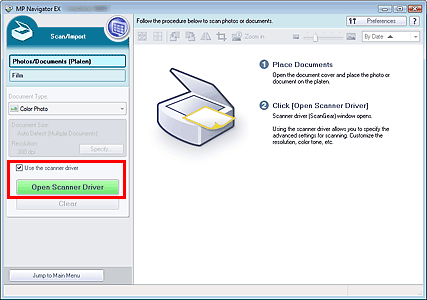
Skærmbilledet ScanGear (scannerdriver) vises.
- Ét-klik-vinduet
Benyt følgende fremgangsmåde for at starte ScanGear (scannerdriveren) fra ét-klik-vinduet i MP Navigator EX.
1. Start MP Navigator EX, og åbn ét-klik-vinduet.
REFERENCE
Start af MP Navigator EX
Du kan også åbne menuen Start, vælge (Alle) programmer ((All) Programs) > Canon Utilities > MP Navigator EX 2.0 > MP Navigator EX 2.0.
2. Klik på det ønskede ikon.
Den tilhørende dialogboks åbnes.
3. Marker afkrydsningsfeltet Brug scannerdriveren (Use the scanner driver) i Scanningsindstillinger (Scan Settings), og klik derefter på Scan.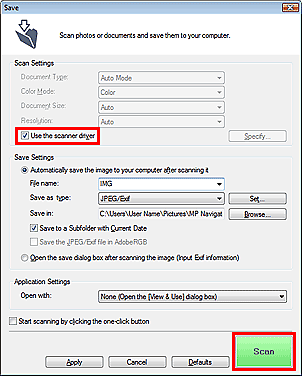
Skærmbilledet ScanGear (scannerdriver) vises.
IMPORTANT
Brug scannerdriveren (Use the scanner driver) vises ikke i dialogboksen PDF..
Start fra et program
Benyt følgende fremgangsmåde (eksempel) for at starte ScanGear (scannerdriveren) fra et program.Proceduren afhænger af, hvilket program du bruger. Yderligere oplysninger finder du i vejledningen til programmet.
1. Start programmet.
2. Åbn menuen Filer (File) i programmet, vælg Vælg kilde (Select Source), og vælg maskinen.
3. Vælg kommandoen til scanning af et dokument (Scan/importer (Scan/Import), Hent billede (Acquire image) osv.).
Skærmbilledet ScanGear (scannerdriver) vises.
Berørte modeller
- CanoScan 5600F